Afficher le menu
Manipulations et exercices complémentaires
Si vous avez du temps, ci-suivent quelques suggestions d'exercices complémentaires soit pour faciliter vos révisions, soit pour vous montrer quelques opérations complémentaires.
Rogner
Nos photos sont parfois mal cadrées ou nous désirons n'en montrer qu'une partie. La fonction rogner permet d'afficher la partie désirée sans faire appel à un outil externe.
- Considérez le document de votre choix (par exemple, celui que vous manipulez depuis le début de la séance).
- Insérez-y la photo de plante récupérée en TD et aussi disponible ici.
- Avec la fonctionnalité « Rogner » (voir menu contextuel de l'image), n'affichez que la fleur de la plante comme dans l'aperçu ci-après.
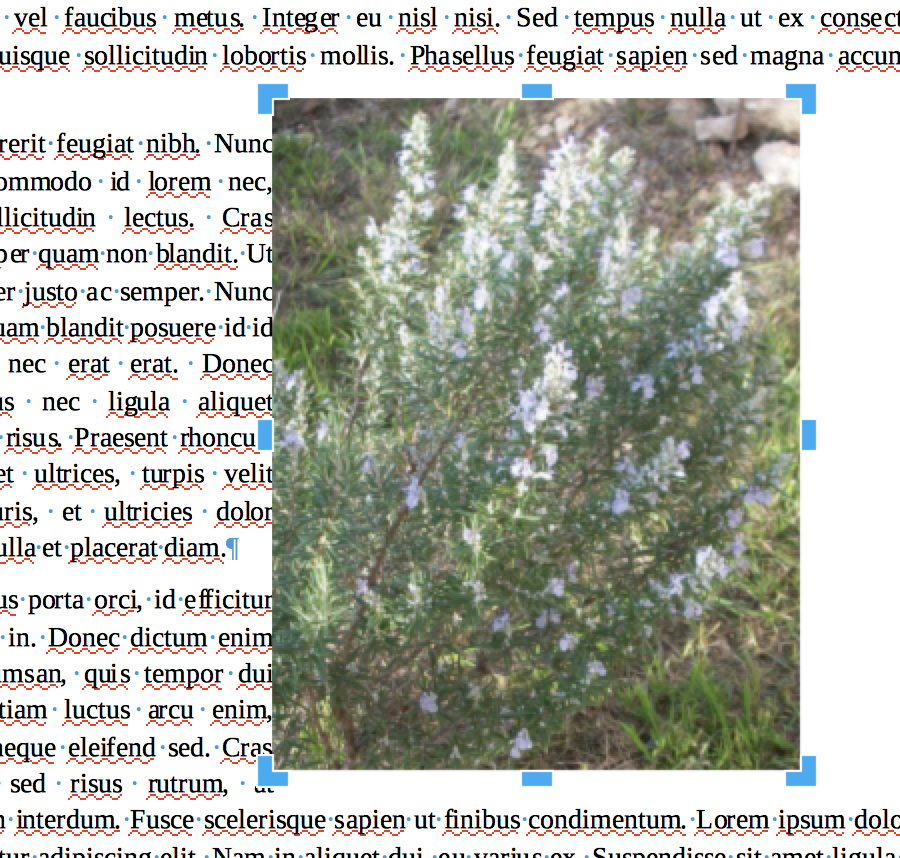
- Une fois le recadrage effectué, vous pouvez vérifier que vous pouvez le refaire en élargissant le champ de visualisation.
Un exercice d'insertion (pour révision)
- Récupérez une photo de l'Éverest.
- Créez un nouveau document texte avec Apache OpenOffice ou LibreOffice.
- Copiez-y un texte descriptif de l'Éverest, sans photo. Par exemple, vous pouvez copiez le texte de Wikipédia. Le texte servant juste de support pour l'exercice et comme vous ne diffuserez pas le texte, nous ne nous préoccupons pas des aspects droits. Mais dans le cadre (par exemple universitaire) d'un document à diffuser (même si ce n'est qu'à un enseignant), le copier-coller d'un document long n'est pas autorisé. Il faut réaliser des citations courtes (en citant bien entendu ses sources).
- Finalisez votre document avec l'insertion de la photo pour qu'il ressemble à l'aperçu suivant.
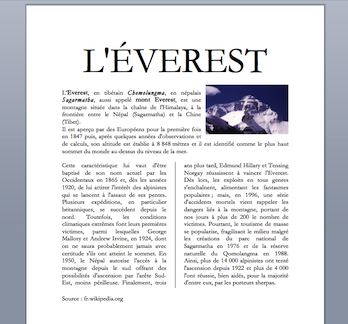
Photos de vacances
Suggestion d'exercice d'application de plusieurs notions de ce TD.
Exercice
Reprenez vos photos de vacances et faites-en un document diffusable.
- Quelles photos pouvez-vous utiliser ? (Exemple de question à se poser : Avez-vous l'accord des personnes apparaissant ? Est-ce que les photos de monuments ou d'œuvre touchent aux droits d'auteurs ?)
- Assurez-vous que, malgré le nombre important de photos du documents, la taille du fichier soit raisonnable (pas plus de 1 ou 2 Mo ?).
Filigrane
Ajouter un filigrane à un document peut être un choix artistique ou peut être rendu nécessaire pour indiquer qu'un document est confidentiel ou de travail.
Exercice
Si vous utilisez Libre Office, testez Format/Filigrane….
Si vous utilisez Open Office, en vous inspirant de la documentation en ligne sur internet, notamment de la documentation d'Apache OpenOffice disponible ici (valable également pour LibreOffice), créez un filigrane « Confidentiel » écrit en grand et en diagonale, pour le document de votre choix. (Remarque : cet exercice vous amènera à manipuler le logiciel Draw en plus de Writer)
Réduction de taille sans LibreOffice Writer ?
Si vous n'avez qu'Apache OpenOffice et n'avez pas envie d'installer LibreOffice, vous pouvez réaliser vous-même l'opération qui suit avec un logiciel permettant de gérer des images (la manipulation est à faire même si vous avez LibreOffice). Nous vous proposons une manipulation avec Draw, le logiciel de Dessin des suites Apache OpenOffice et LibreOffice. Il existe des logiciels potentiellement plus adaptés à ce type d'opération mais ils sortent du cadre du cours.
Exercice
- Copiez le fichier un_conifere.jpg et nommez la copie un_conifere2.jpg.
- Avec le menu contextuel, ouvrez ce fichier avec la suite de bureautique Apache OpenOffice ou LibreOffice.
Observez que c'est le logiciel Draw qui s'ouvre et non le logiciel Writer (profitons-en pour rappeler que LibreOffice est une suite de bureautique, c'est-à-dire, un ensemble de logiciels dédiés aux travaux de bureautique, voire au-delà car le dessin (et donc le logiciel Draw) n'est pas vraiment une action de bureautique).
- Enregistrez le fichier au format odg.
- Sélectionnez votre image et via le menu contextuel, accédez à l'interface de modification de la taille de l'image (à ne pas confondre avec la taille du fichier) : en gardant le ratio de proportionnalité hauteur/largeurvia les options proposées, définissez la largeur de l'image à 0,5cm (la hauteur doit être calculée par le logiciel ; cette hauteur n'est pas 0,5cm).
- Exportez, au format jpeg, l'image en cours d'élaboration sous Draw.
Méthodologie pour exporter.- Sélectionnez l'image.
- Lancez l'opération d'export.
- Sélectionnez le format de fichier.
- En dessous de cette sélection, cochez l'option
Sélection
(sinon votre image sera la page entière et non juste l'image). - Attention ! Vérifiez que vous n'avez pas (ou quelqu'un d'autre avant vous) décocher l'option
Extension automatique du nom de fichier
(si cette option est décochée, le suffixe du nom de fichier ne sera pas mise et le fichier risque de devenir non reconnu par votre système d'exploitation - nous y reviendrons au TD suivant). - Après avoir appuyé sur le bouton
Enregistrer
, un panneau de définition des options jpg (permettant notamment de réduire la qualité de l'image) vous permet de vérifier les dimensions de l'image exportée. Ici si la largeur n'est pas à peu près 0,5cm, il y a un souci.
- Insérez à présent l'image ainsi redimensionnée dans une copie du fichier original.odt et étudiez la taille du fichier résultant : le gain par rapport à l'insertion de l'image initiale est important.


